Firefly ir spēcīga, un es nevarēšu aptvert visu, ko jūs varat ar to darīt. Tā vietā es iepazīstināšu jūs ar vienkāršu darbplūsmu, ģenerējot attēlu, izmantojot AI modeli, un pēc tam izmantojot šo attēlu kā sākuma kadru, lai ģenerētu īsu, cilpas video.
Augšdaļā atlasiet Jauns. Varat izveidot jaunu failu vai ģenerēt jaunu failu. Izveidojot failu, varat, piemēram, augšupielādēt fotoattēlu un izmantot ģeneratīvo AI, lai to rediģētu, savukārt ģenerējot failu, šis attēls tiek izveidots no jauna, izmantojot AI modeli. Šajā piemērā izvēlieties Attēls zem ģenerēšanas sadaļas.
Šajā jaunajā ekrānā tiks parādīts uzvednes lauks, kas līdzīgs tērzēšanas robotam, kā arī daži vispārīgi iestatījumi. Sānjoslas augšdaļā varat atlasīt modeli un malu attiecību, kā arī augšupielādēt atsauces attēlu. Ja mēģināt sasniegt kaut ko konkrētu, augšupielādējiet atsauces attēlu. Uzvednes laukā redzēsit, cik kredītu maksā paaudze, kā arī uzvednes slēdzi. Izvēlieties Ģenerēt pēc uzvednes ievadīšanas.
Tagad jums ir attēls, wager tas patiesībā ir tikai sākuma punkts. Ja jums nepatīk rezultāts, atlasiet trīs punktus blakus attēlam un izvēlieties Ģenerēt vairāk lai iegūtu vēl dažas iespējas. Ja attēls ir tuvu, wager ne ideāls, varat virzīt kursoru virs tā un atlasīt Rediģēt, un tad izvēlieties Izmantojiet kā atsauces attēlu lai to ievadītu atpakaļ AI modelī. Šajā pašā izvēlnē varat arī izvēlēties Rediģēt attēlu, kas ļaus jums pielāgot ģenerēto attēlu, tērzējot ar AI modeli.
Kad esat ieguvis attēlu, kas jums patīk, varat atgriezties galvenajā Firefly ekrānā, augšējā kreisajā stūrī noklikšķinot uz ikonas. Adobe saglabā ierakstu par jūsu paaudzes vēsturi pakalpojumā Firefly, lai jūs vēlāk varētu atsaukt savus ģenerētos līdzekļus. Tagad, kad mums ir sākuma kadrs, mēs ģenerēsim videoklipu. Izvēlieties Jauns vēlreiz un izvēlieties Video.


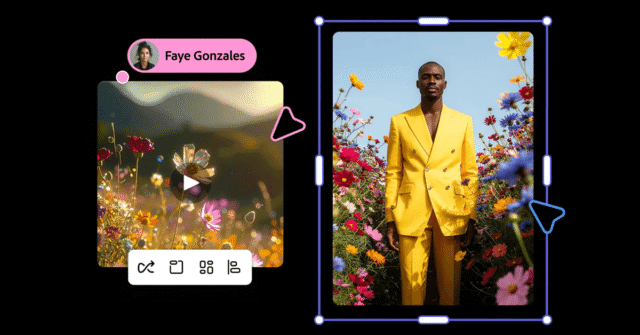






![“Arrested Growth” un “Masters of the Air” zvaigznes mīl, nevis kara spēles filmās “Atropia” [Exclusive]](https://motozurnals.lv/wp-content/uploads/2025/11/atropia_screener_1080p_20250711_no-subs-00_49_27_13-still022-100x75.jpg)




